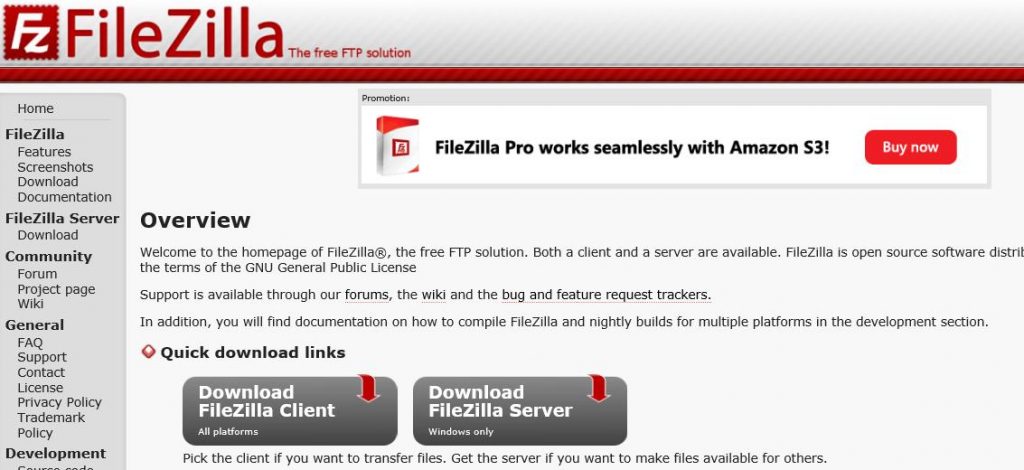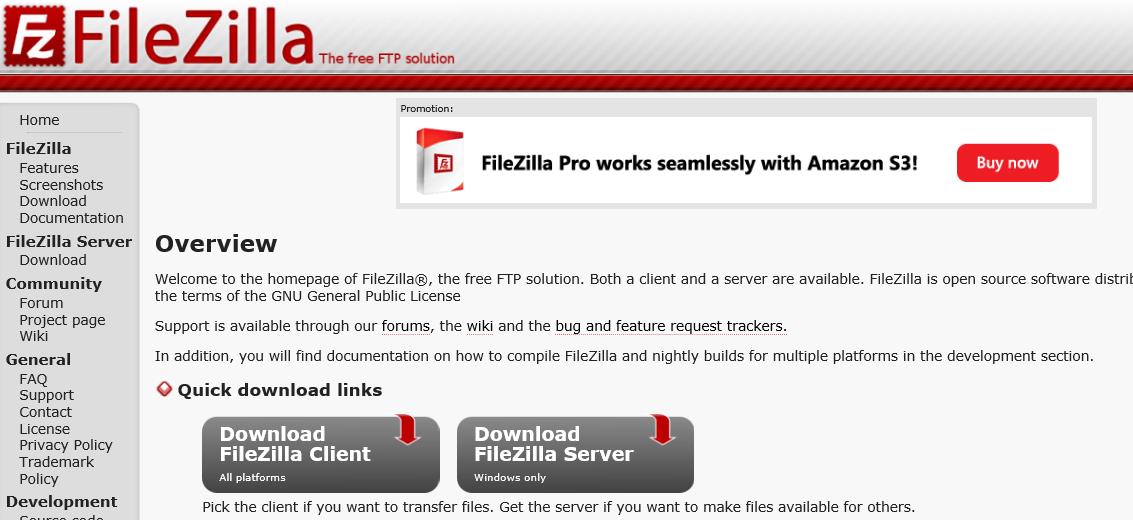もくじ
FTPソフトとは?
FTPソフトとは、あなたのパソコンと契約したサーバーとの間で、画像や動画など様々なデータをサーバーに転送したり、逆に転送したデータを自分のパソコンに取り込んだりする際に使用するソフトです。
サーバーにデータを送ることを『アップロードする』といい、サーバーにあるデータを自分のパソコンに取り込むことを『ダウンロードする』といいます。
サーバーとは土地のようなもので、その土地(サーバー)にパソコンからデータを土地(サーバー)に置くために人(FTPソフト)を雇い、雇った人(FTPソフト)を使って土地(サーバー)に置いて来てもらうイメージです。
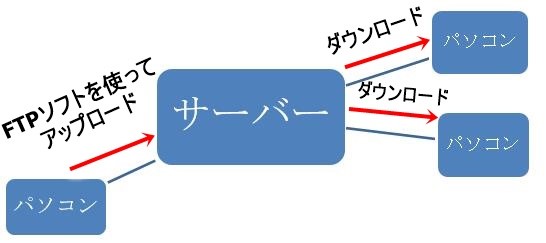
それでは早速インストールをしてみましょう!
FTPソフトのインストール
いろいろとFTPソフトはあるのですが今回は『FileZilla』というFTPソフトで話を進めます。
以下のリンクをクリックして、FileZillaの公式サイトを開いてFTPソフトをインストールします。
↓↓↓
https://filezilla-project.org/
公式サイトが開いたら赤枠の『Download FileZilla Client』をクリック。
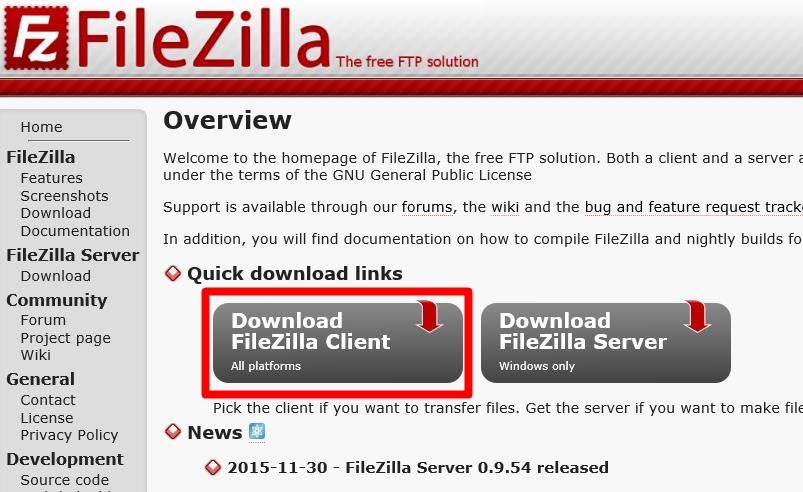
クリックすると画面が開くのでで、『Download』をクリック。
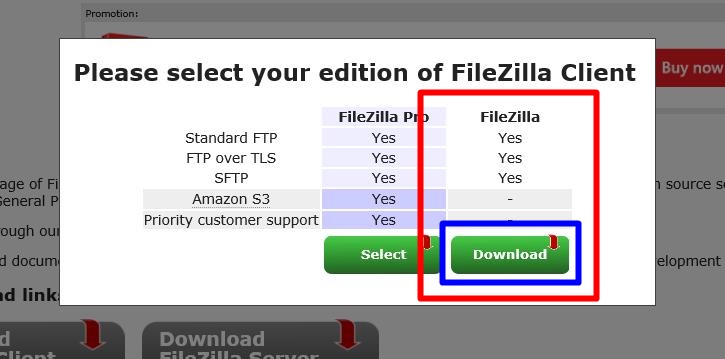
次に『Show additional download options』をクリック。
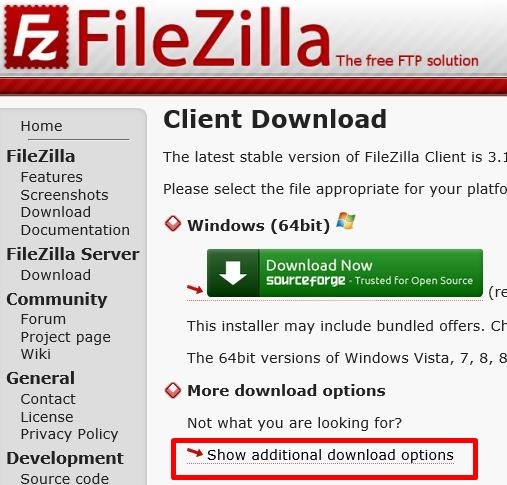
するとWindowsやMac、システムの種類(32bit・64bit)などが表示されるので、自分のパソコンに合うバージョンを選択してください。
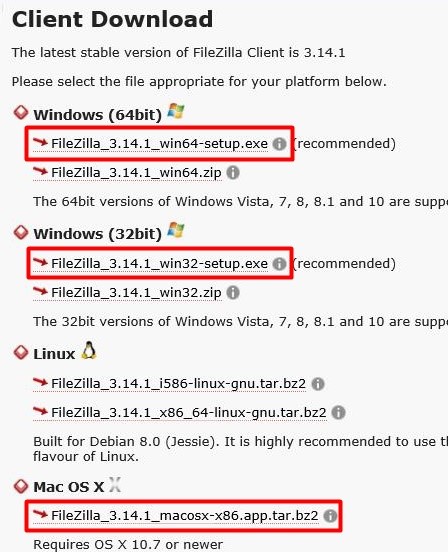
Windowsのシステム確認
ダウンロードしたいけど自分が使っているパソコンのシステムのbit数がわからない場合は次の通りにしてください。
エクスプローラーという赤枠で囲んでいるマークをクリック。
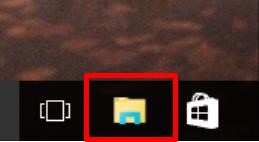
クリックすると下のような画面が表示されるのでその中から『PC』を右クリックしてください。
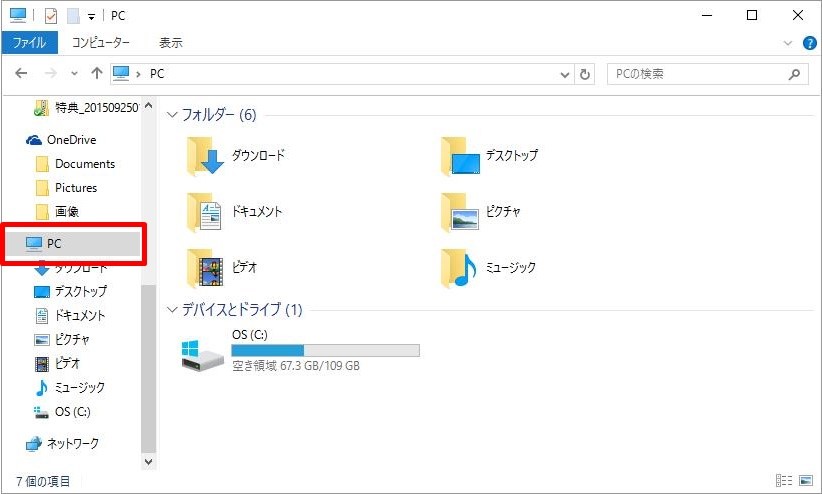
右クリックするとメニューが開くので、その中にある『プロパティ』をクリック。
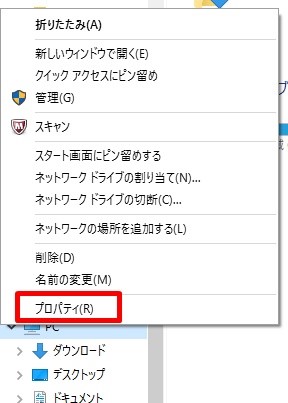
コンピューターの基本的な情報が表示されるので、システムの種類を確認してください。ここでbit数がわかります。
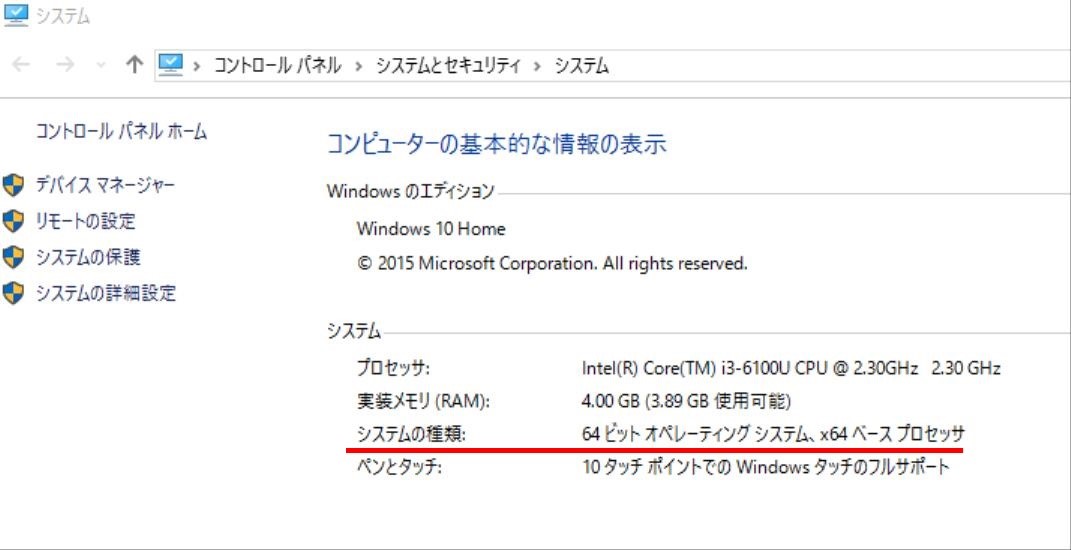
調べた結果、64bitだったので今回は『FileZilla_3.11.0.2_win64-setup.exe』をクリック。
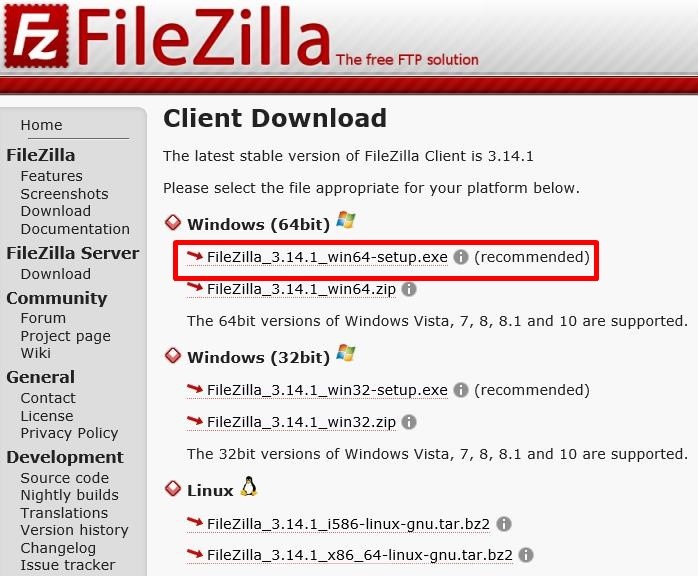
ダウンロードができたら『実行』をクリック。

すると、下の画面が表示されるので『I Agree(同意)』をクリック。
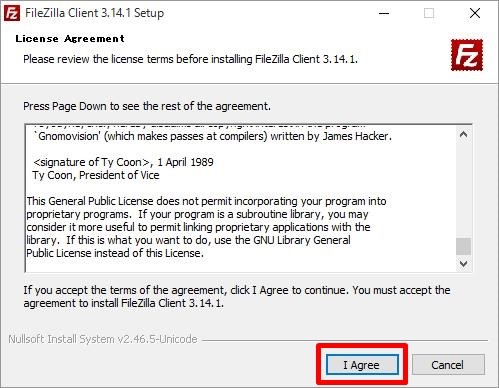
『Next(次へ)』をクリック。

『Next(次へ)』をクリック。

『Next(次へ)』をクリック。
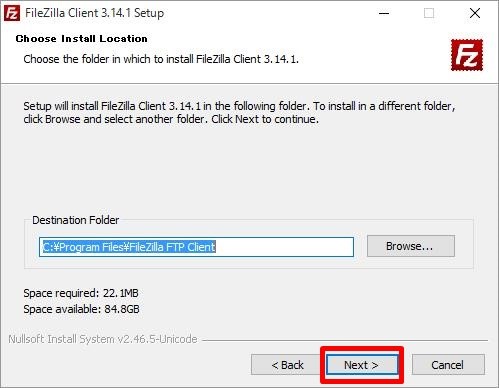
『Install』をクリック。
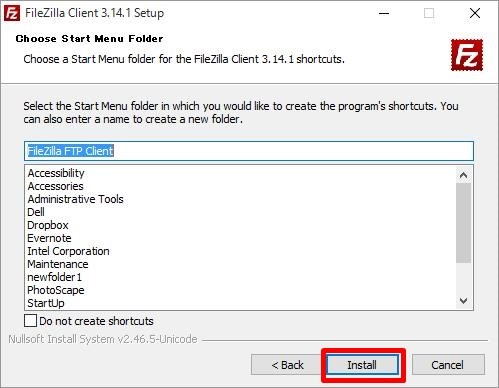
『Finish』をクリック。
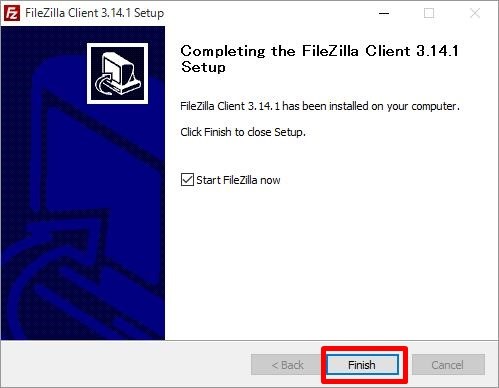
これでFileZillaのインストールは完了です。
次は初期設定をしていきましょう!
続きはこちらから
↓↓↓
FTPソフト【FileZilla(ファイルジラ)】のサーバー接続方法